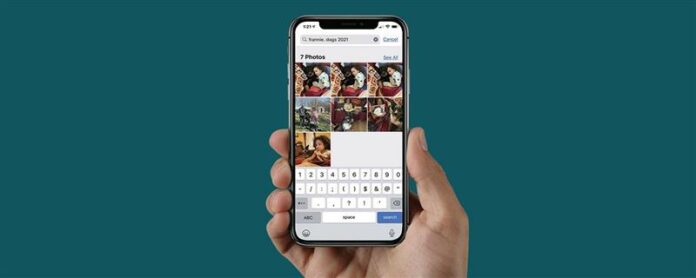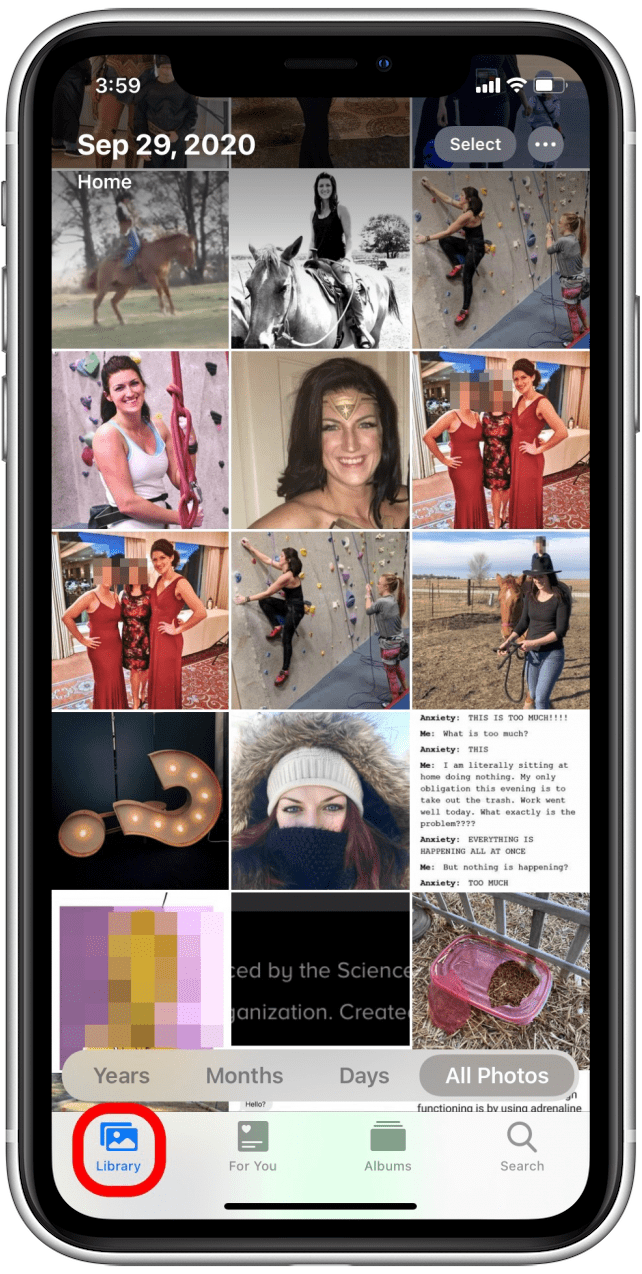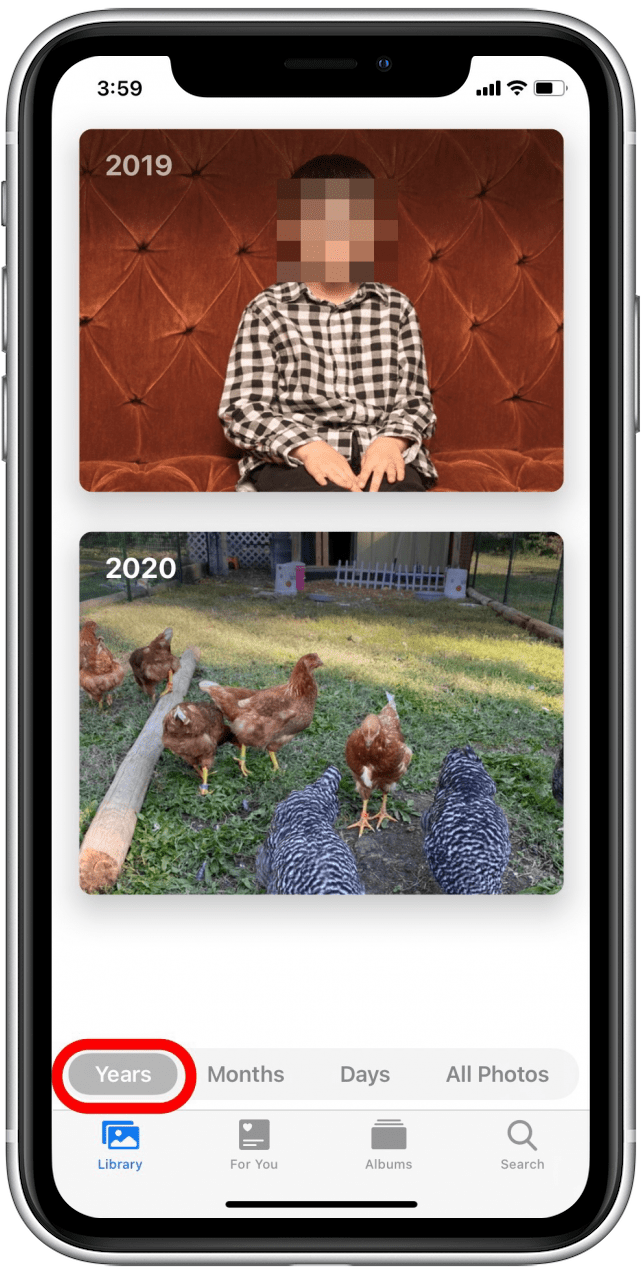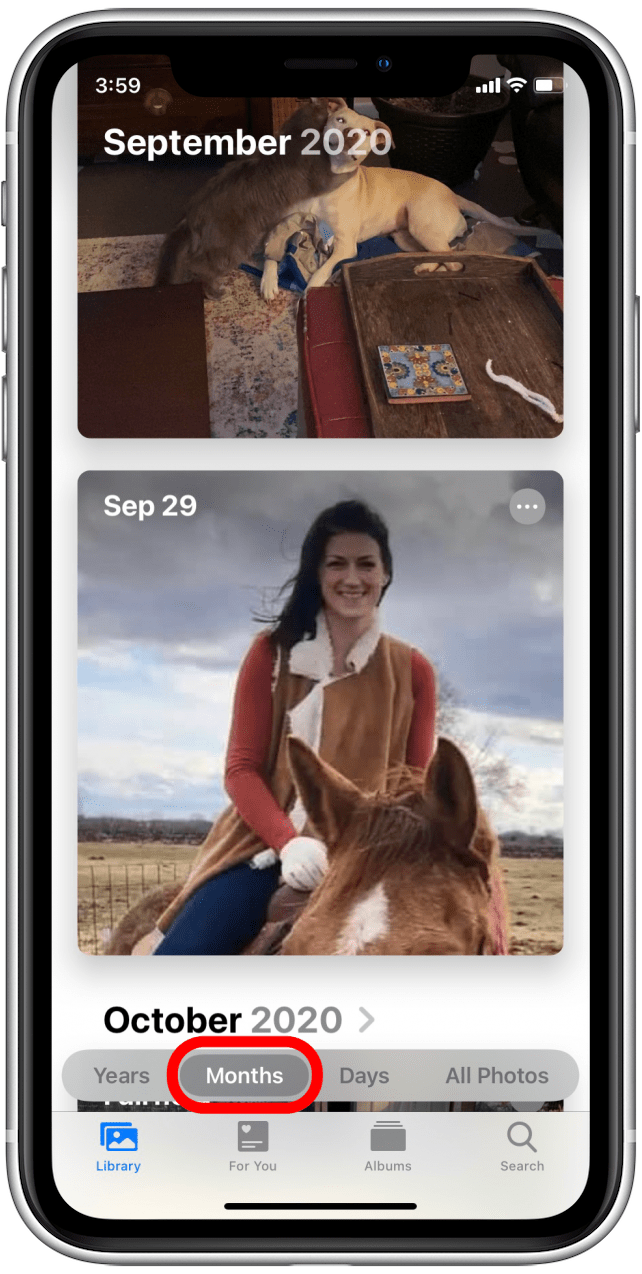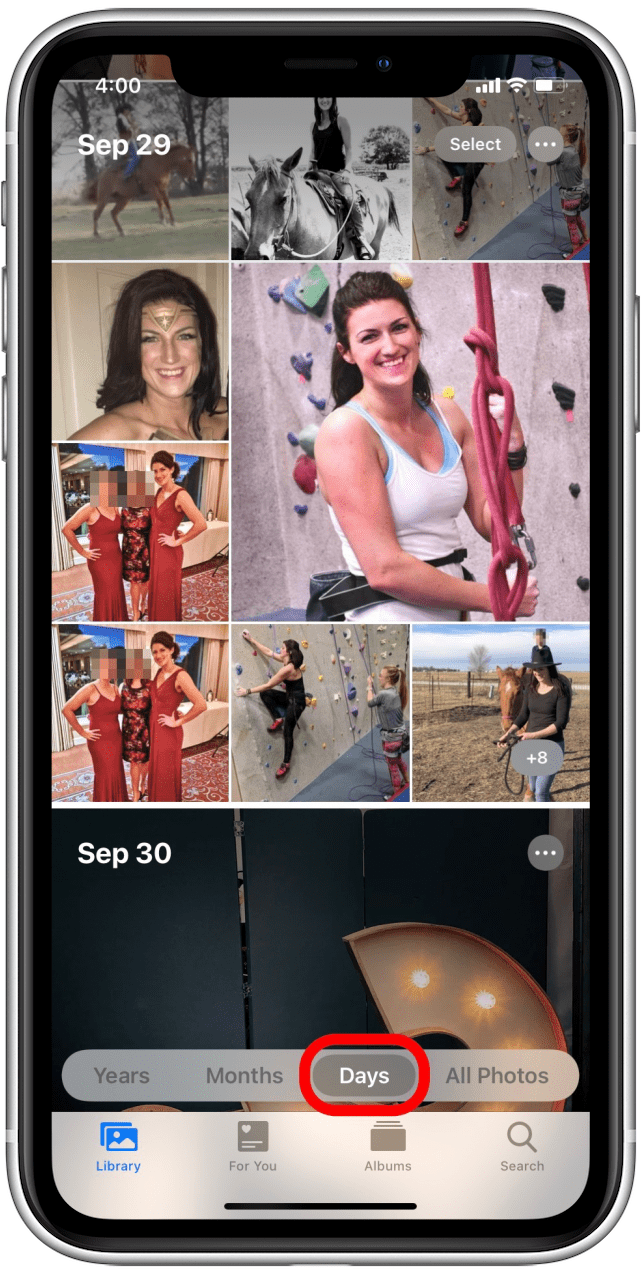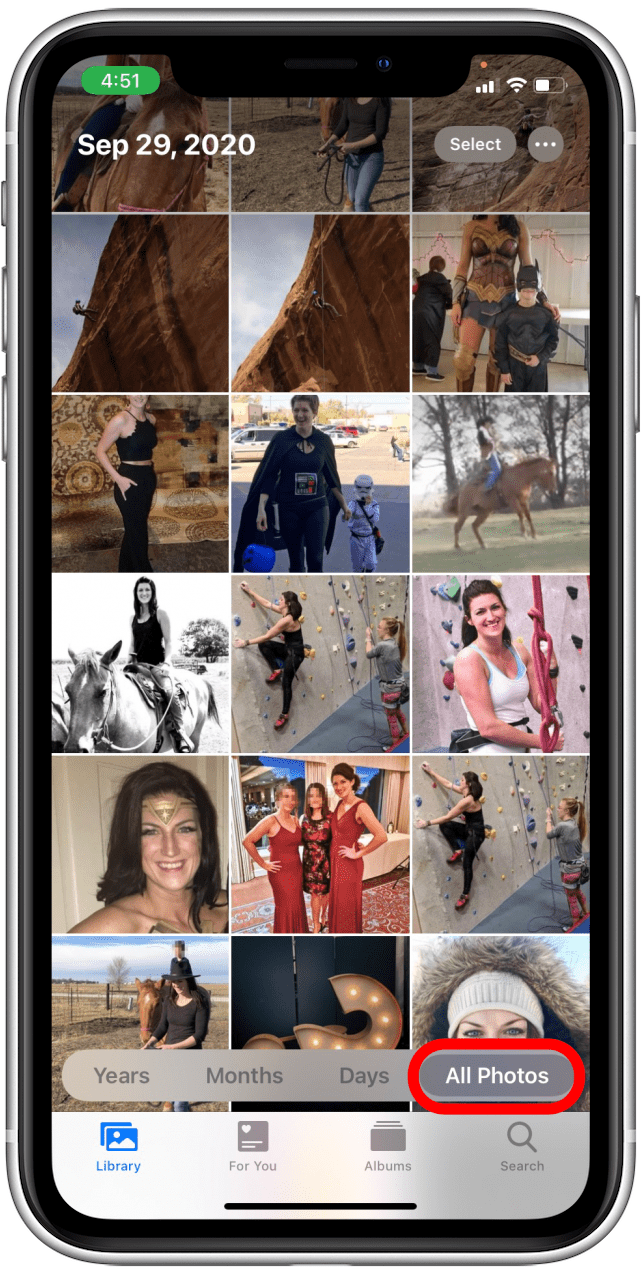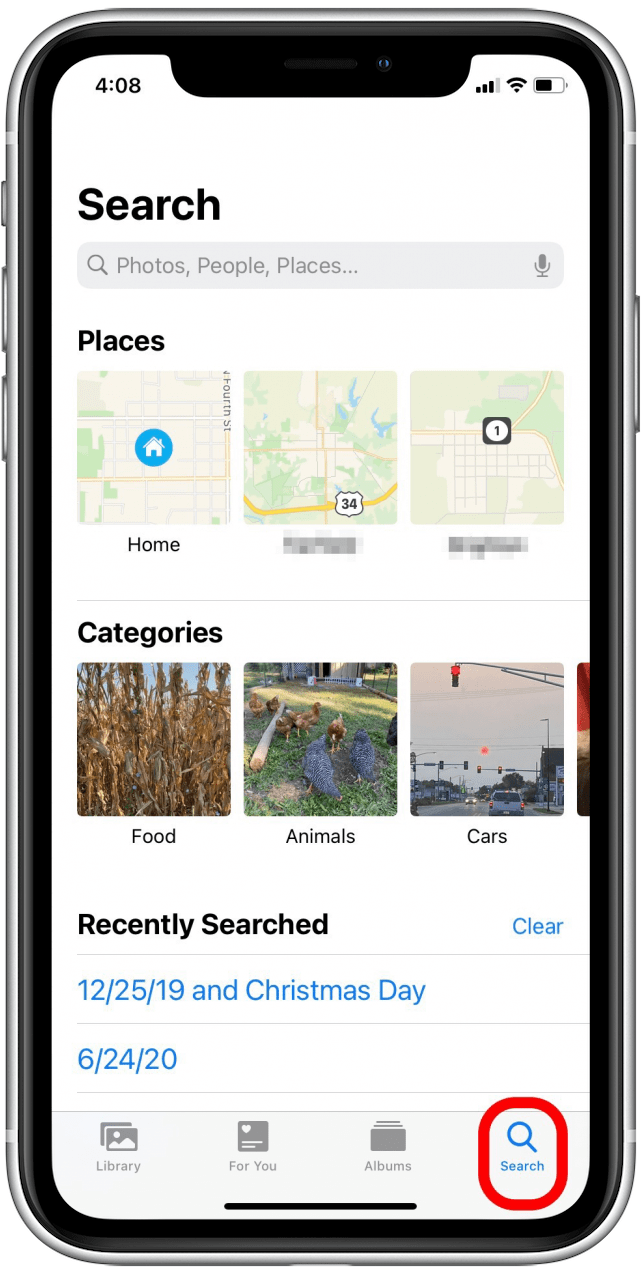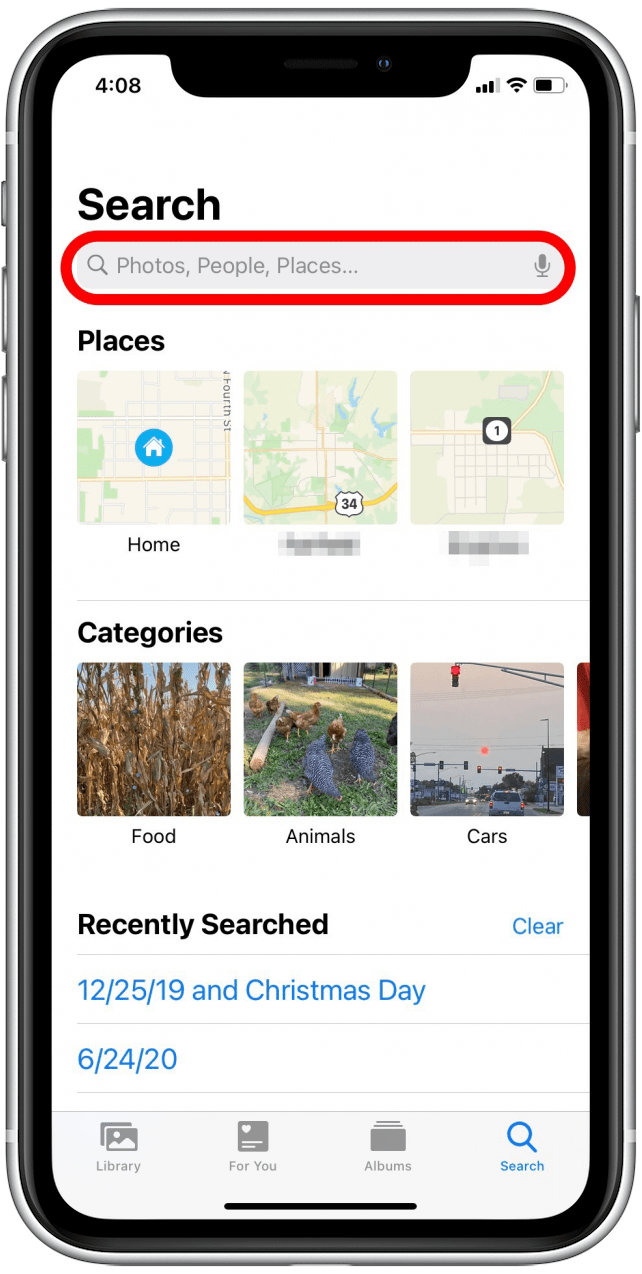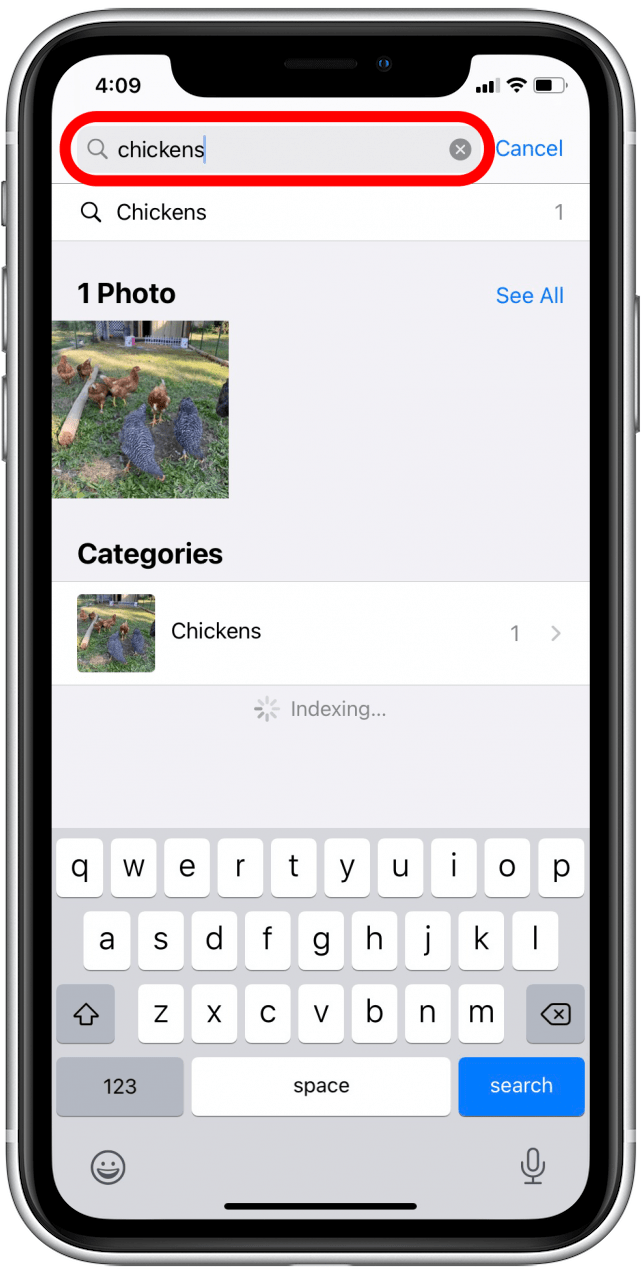Es ist möglicherweise nicht offensichtlich, zu wissen, wie man die Fotos -App schnell und einfach navigieren. In diesem Artikel werden wir die aktuellen Updates der Fotos-App erläutern, die das Navigieren möglicherweise einfacher machen, und wir werden ein paar How-Tos durchlaufen, damit Sie keine lange Zeit damit verbringen müssen, nach den richtigen Fotos zu suchen . Lesen Sie weiter, um Fotos von Fotos zu erlernen und mithilfe von Filtern und Suche durch die Fotos -App zu navigieren.
So navigieren Sie auf der Registerkarte Bibliothek auf Ihrem iPhone Fotos
Die Registerkarte „Bibliothek“, die früher als Registerkarte „Fotos“ bezeichnet wurde, enthält Ihre gesamte Sammlung von Fotos, unabhängig von der Quelle, und sie sind alle nach Datum und Uhrzeit organisiert. Hier ist der einfachste Weg, um die Registerkarte Bibliothek in der iPhone -Fotos -App zu navigieren. Weitere großartige Fotos -App -Tutorials finden Sie in unserem kostenlosen Tipp des Tages .
- Öffnen Sie die Fotos -App .
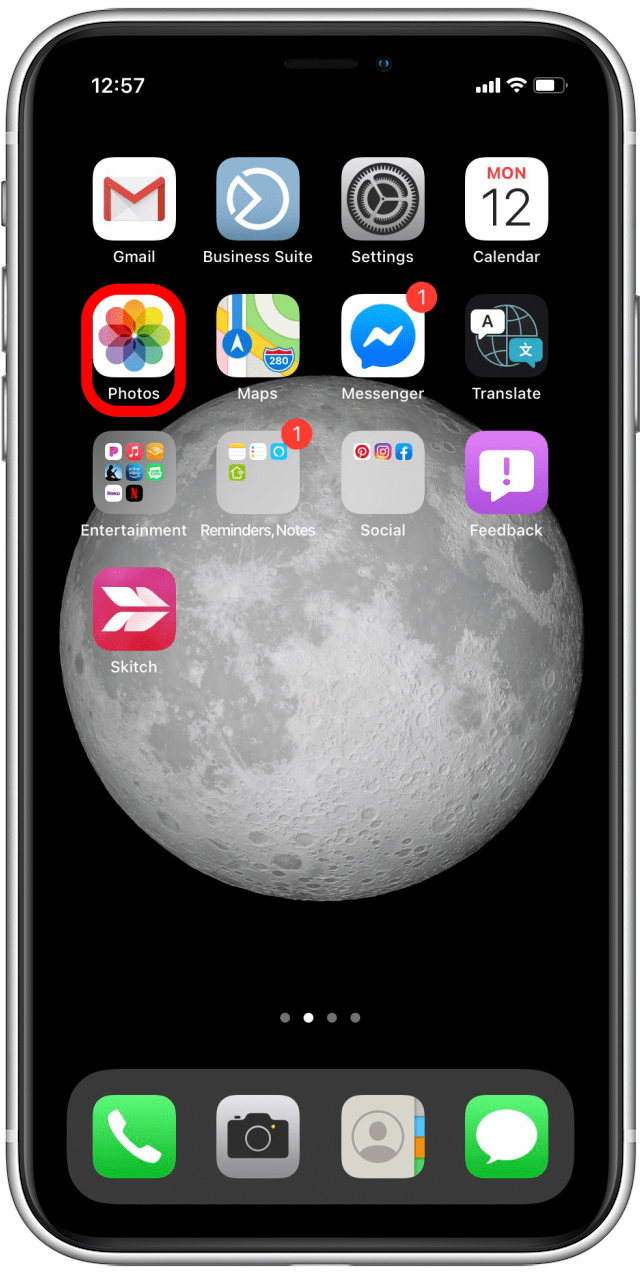
- Tippen Sie auf die Registerkarte „Bibliothek“ unten links.

- Tippen Sie auf Jahre , um Ihre Fotos nach Jahr zu gruppieren.

- Tippen Sie auf Monate , um Ihre Fotos nach Monat zu gruppieren.

- Tippen Sie auf Tage , um zuerst Ihre neuesten Fotos zu sehen.

- Schließlich zeigt alle Fotos alle Ihre Bilder in einer Galerieansicht an.

Diese Zusammenbrüche in verschiedenen Zeiten sind einfacher zu navigieren geworden, was bedeutet, dass Sie nicht durch so viele Fotos scrollen müssen, um die zu finden, nach der Sie suchen. Wenn Sie immer noch Probleme haben, das Foto zu finden, das Sie suchen, möchten Sie möglicherweise danach suchen. In der folgenden Anleitung finden Sie Anleitungen.
So verwenden Sie die Suche, um Fotos auf Ihrem iPhone zu navigieren
Eine Funktion, die mit dem iOS 14 -Update noch nützlicher geworden ist, ist die Suchfunktion in der Fotos -App. Mit dem Aufkommen von Fotounterschriften und besseres Sortieren und Identifizieren von Funktionen für Fotos In Ihrer Bibliothek ist die Suche jetzt einfacher, effizienter und viel genauer. Hier erfahren Sie, wie Sie die Suche in der Fotos -App verwenden:
- Öffnen Sie die Fotos -App , wenn Sie noch nicht da sind.
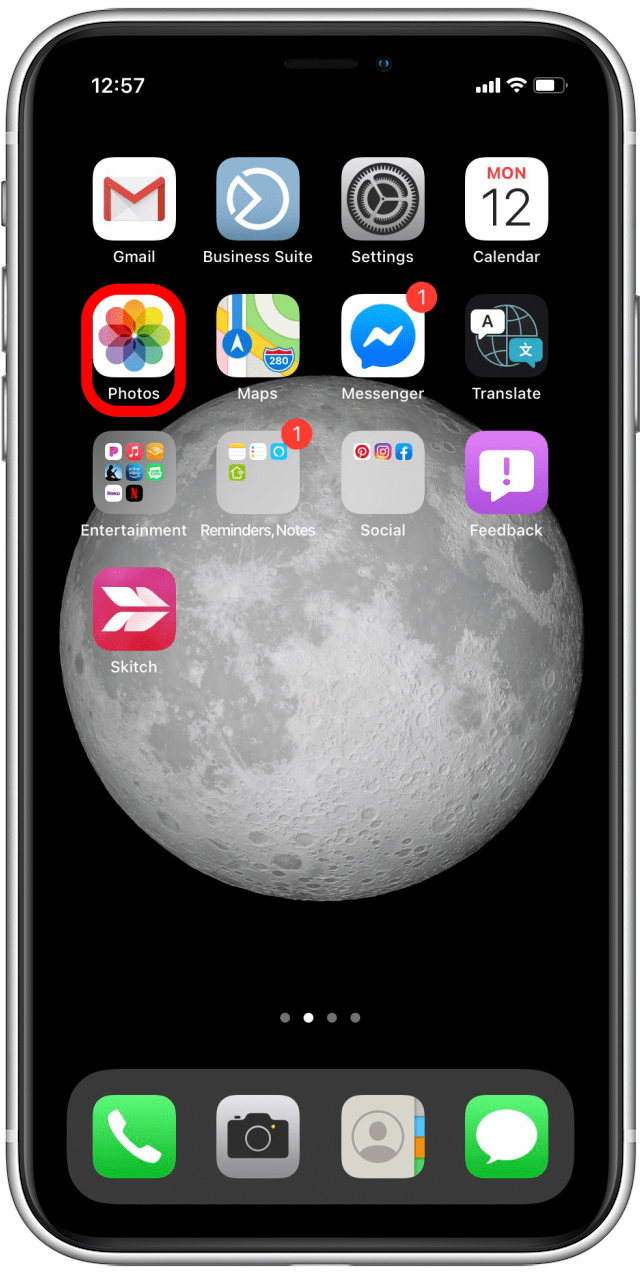
- Tippen Sie unten rechts auf der Registerkarte „Such“ unten rechts auf dem Bildschirm.

- Tippen Sie auf die graue -Suche bar .

- Geben Sie einen einfachen Suchbegriff wie ein Jahr oder ein Fach ein. Sie können sehen, dass ich das Jahr 2019 in einer Suche und dem Suchbegriff „Hühner“ in einer anderen Suche verwendet habe. Sie können sogar mehrere Begriffe verwenden zu einer Zeit, um Ihre Suche einzugrenzen noch mehr.


Spielen Sie mit verschiedenen Suchbegriffen herum und versuchen Sie es mit Bildunterschriften hinzuzufügen , um die Suche durchzuführen sogar einfacher!
Top Image Credit: krakenimages.com/ Shutterstock.com